アクションは、「一括登録」機能を利用することで、より簡単に追加・編集できます。
※こちらはWebサイト・ホームページに設置するWEB APIのマニュアルになります。
アクションの「一括登録・ダウンロード」画面を開きましょう。
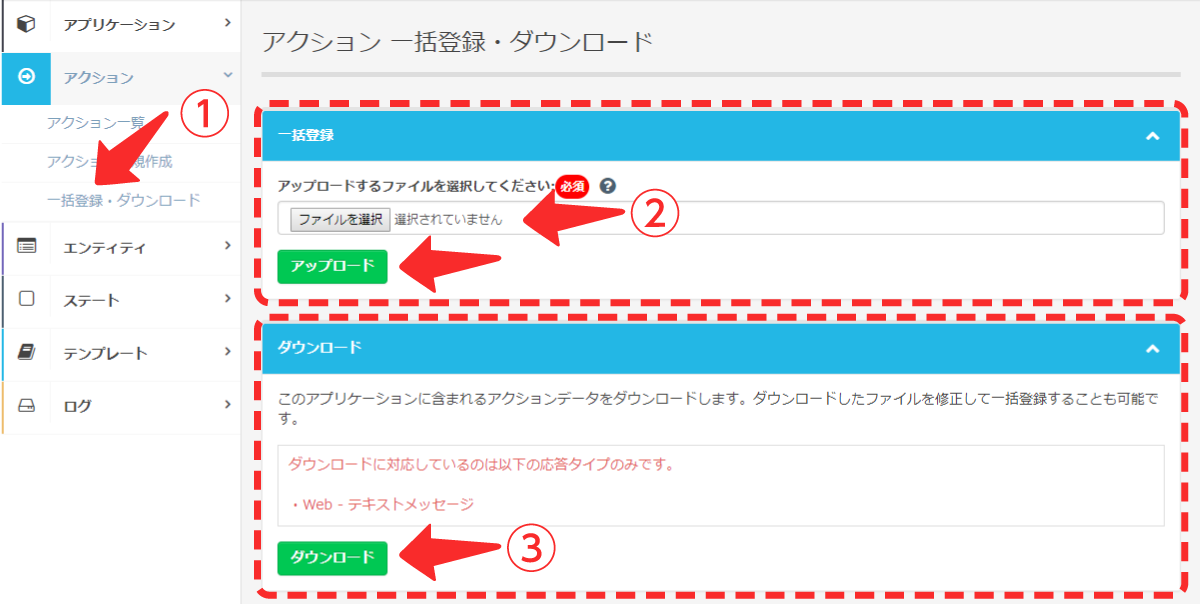
①「一括登録・ダウンロード」をクリックします。
一括登録・ダウンロードでは、「一括登録」と「ダウンロード」の2つの機能があります。
「Web – テキストメッセージ」のみが対象となります。
[一括登録]
設定したCSVファイルをGoQSmileへアップロードし、アクションを追加・編集する機能です。
②「ファイルを選択」をクリックし、CSVファイルを選択した後「アップロード」をクリックします。
[ダウンロード]
設定してあるアクションをCSVファイルとしてダウンロードします。
③「ダウンロード」をクリックするとCSVファイルがダウンロードされます。
CSVファイルの形式や注意点を必ず確認してください。
※CSVファイルはExcelで開く事ができますが、値が自動的に成形されたり、空白セルの確認ができないため、エラーの発生原因になります。
CSVファイルの編集は必ずCSVファイル用のエディタを利用してください。
[CSVファイルの項目について]

| 1列目 | action(アクション名) |
| 追加・編集するアクションの名前を入力します。 使用できる文字は「全て半角で英数字と_(アンダーバー)のみ」となります。 また、_(アンダーバー)は先頭に使えません。 |
|
| 2列目 | action_text(ユーザが話しかける会話文) |
| ユーザが話しかける会話文を入力します。 2つ以上の文言を設定する場合は、このようにactionを入力し、行を分けて入力します。 |
|
| 3列目 | group_id(グループID) |
| 応答文グループを指定します。 IDは1から昇順で増やしてください。 ランダム応答をさせない場合は1を入力してください。 |
|
| 4列目 | response_text(このアクションに対する応答文) |
| 応答文を入力します。 応答文は「Web – テキストメッセージ」のみとなります。 HTMLタグや改行等も反映されます。 吹き出しを複数に分ける場合は、このようにactionを入力し、行を分けて入力します。 |
|
| 5列目 | response_ui(応答選択肢) |
| 応答選択肢(ボタン)を設定します。 複数の応答選択肢を指定する場合は、半角の’,’(カンマ)で区切ります |
[CSVファイルの項目と管理画面の対応]
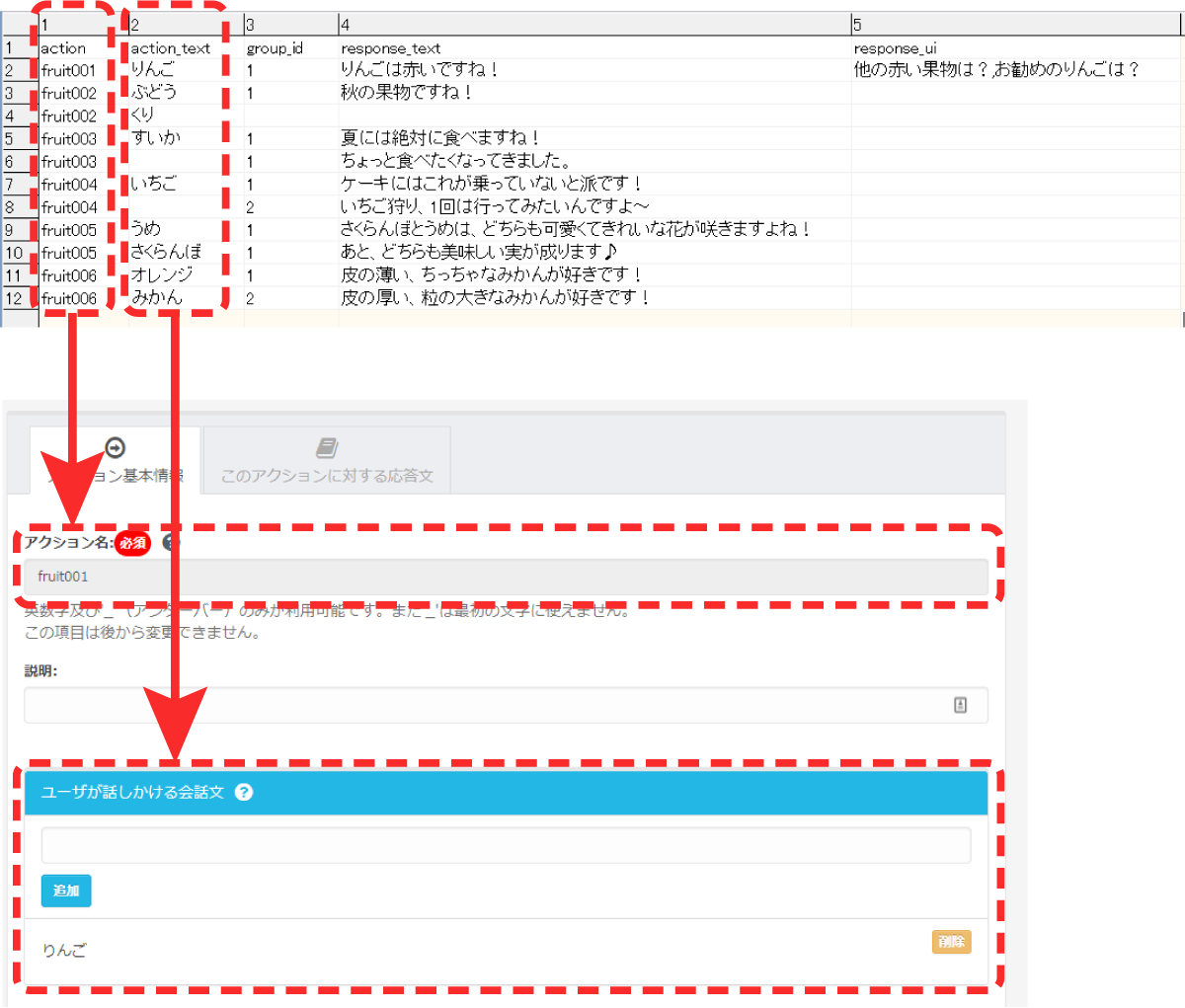
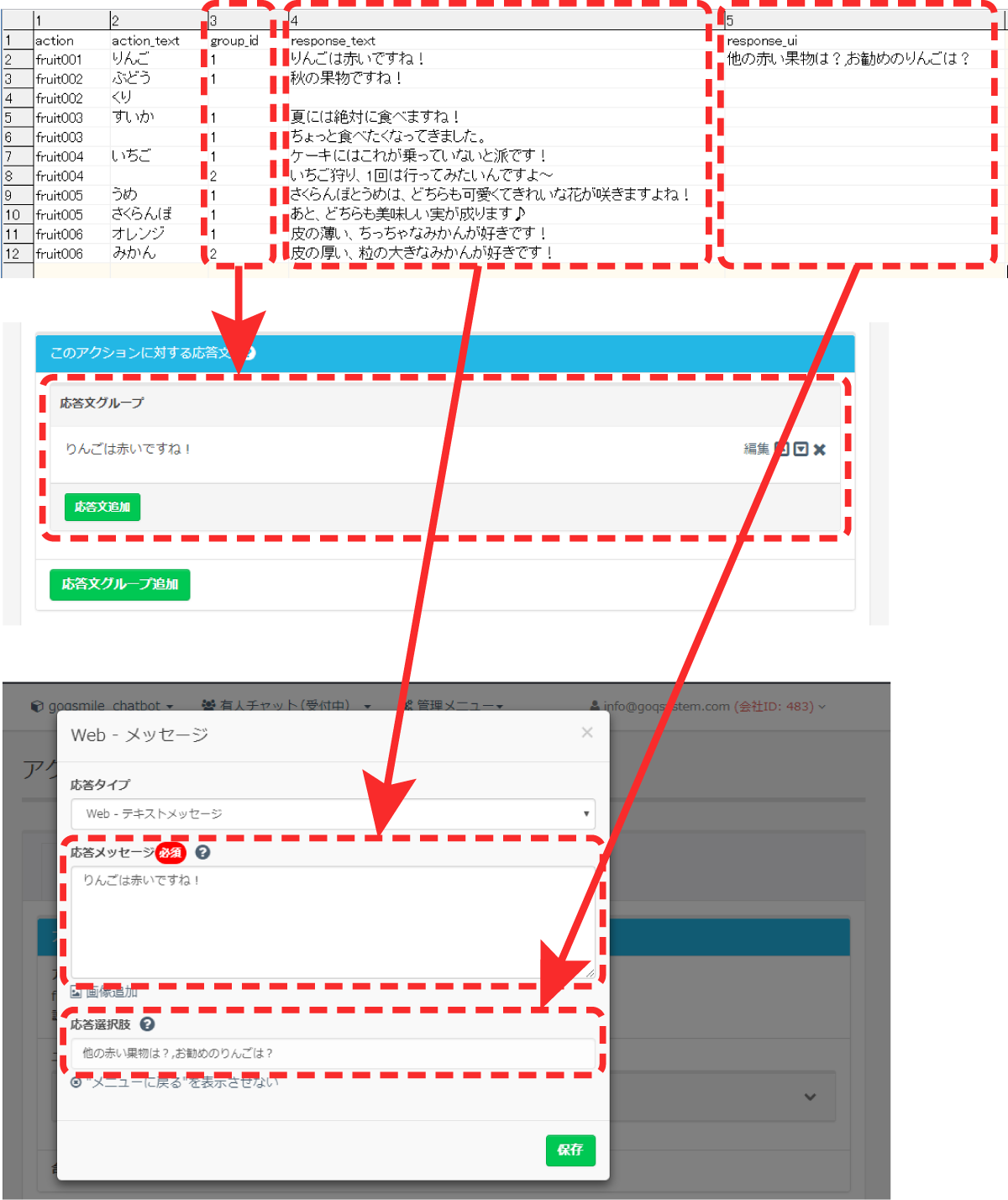
[CSV入力例]
「りんご」と話しかけると、「りんごは赤いですね!」と応答し、「他の赤い果物は?」と「お勧めのりんごは?」という応答選択肢を表示する場合。
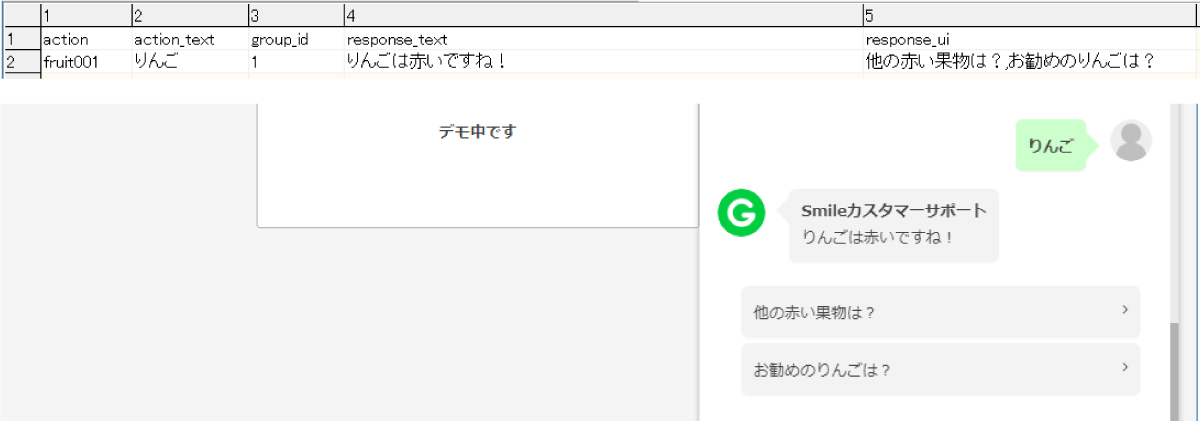
「くり」もしくは「ぶどう」と話しかけると、「秋の果物ですね!」と応答する場合。
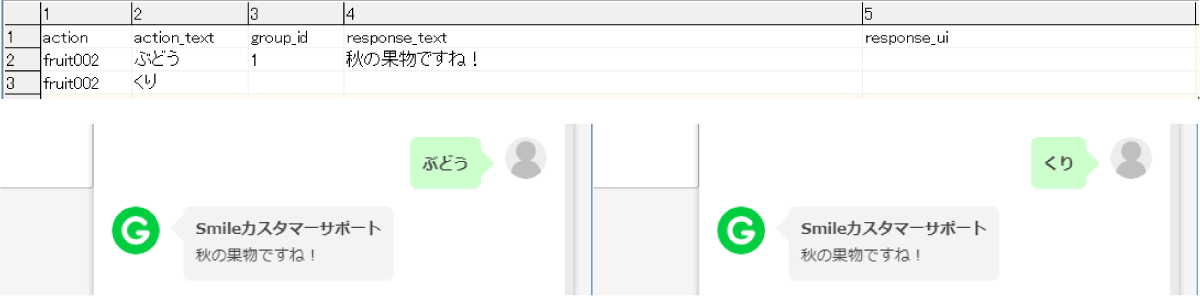
「すいか」と話しかけると、「夏には絶対に食べますね!」「ちょっと食べたくなってきました。」と連続して応答する場合。
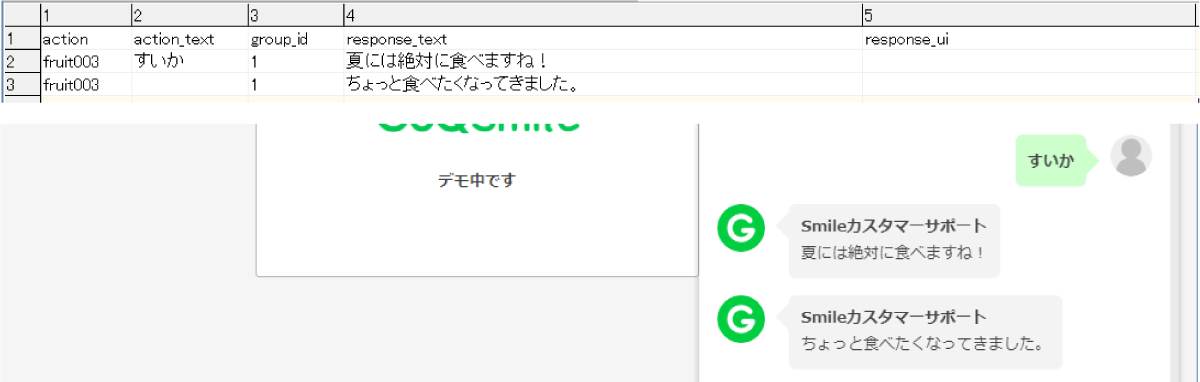
「いちご」と話しかけると、「ケーキにはこれが乗っていないと派です!」という応答と「いちご狩り、1回は行ってみたいんですよ~」という応答でランダム応答する場合。

「さくらんぼ」もしくは「うめ」と話しかけると、「さくらんぼとうめは、どちらも可愛くてきれいな花が咲きますよね!」「あと、どちらも美味しい実が成ります♪」と連続して応答する場合。
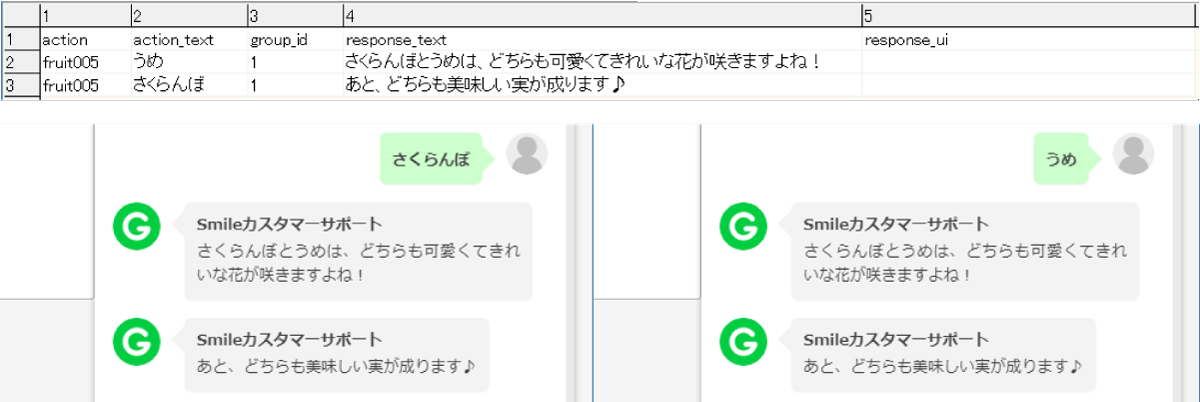
「みかん」もしくは「オレンジ」と話しかけると、「皮の薄い、ちっちゃなみかんが好きです!」という応答と「皮の厚い、粒の大きなみかんが好きです!」という応答でランダム応答する場合。
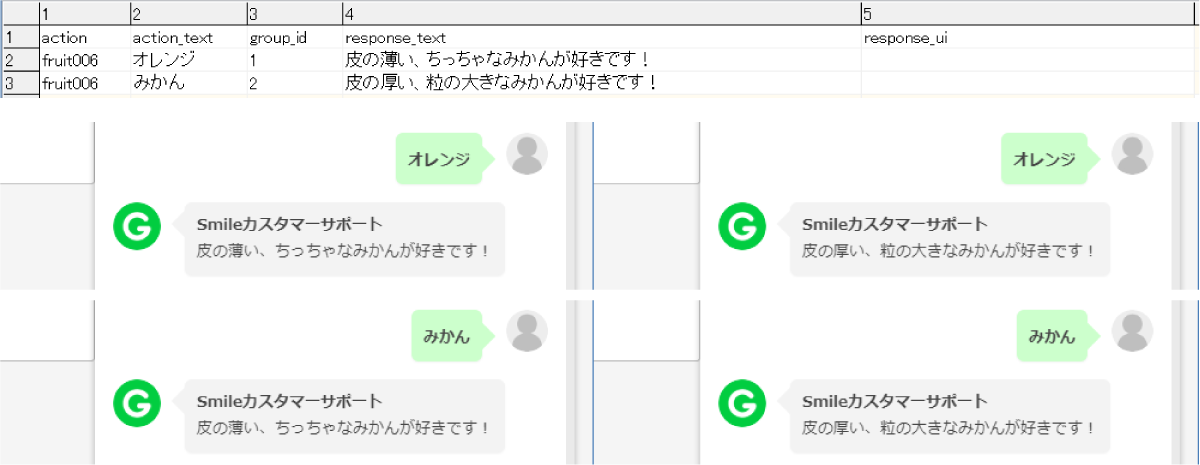
以上で、CSVでのアクション一括登録についての説明は終了です。
アクションについてのより詳しい説明は、こちらをご参考ください。
【Web API】アクションの機能解説
ログからアクションに設定を追加する方法は、こちらをご参考ください。
【Web API】ログからのアクション登録方法
まずはパンフレットをご確認ください!
パンフレットダウンロード
03-4446-6259
受付 月~金9:00~18:00
